这篇文章主要为大家展示了“eclipse中green UML如何自动生成类图”,内容简而易懂,条理清晰,希望能够帮助大家解决疑惑,下面让小编带领大家一起研究并学习一下“eclipse中green UML如何自动生成类图”这篇文章吧。
Green UML和AmaterasUML 两种
一、安装方法:
1、都是先安装GEF
通过eclipse-> install new software安装GEF的网址:
http://download.eclipse.org/tools/gef/updates-pre-3_8/releases/
2、都是下载zip文件,解压后放到 eclipse的plugins文件夹下
Green:
我的环境是linux下的adt-bundle-linux-x86_64-20140321。eclipse版本在环境中看不见。
在eclipse->readme->readme_eclipse.html中看到是Release 4.3.0版本,所以在官网
http://green.sourceforge.net/builds.html下载的是3.5.1最新版
http://jaist.dl.sourceforge.net/project/green/green/green%203.5.1/green-3.5.1.zip 当前最新版zip地址
AmaterasUML:
直接下载官网最新版
http://amateras.sourceforge.jp/cgi-bin/fswiki_en/wiki.cgi?page=AmaterasUML
http://jaist.dl.sourceforge.jp/amateras/56447/AmaterasUML_1.3.4.zip 当前最新版zip地址
二、用法:
Green:
java文件—>右键—>Green UML—>add to new diagram
AmaterasUML:
File——>new——>other——>AmaterasUML——>Class diagram
新建以后,在文件内
右键——>Java——>Import / Export 导入/导出java文件
参考:
转载一
eclipse中自动生成UML图
网上有很多这种插件,但是比较乱,可以用简单的Green UML。可以从已有的代码自动生成UML图。
安装方法:
1.从http://green.sourceforge.net/builds.html查找对应自己Eclipse的GEF版本和GreenUML版本
比如我的eclipse 是Indio 3.7版本,那么对应的是GEF 是3.7版本, Green UML是 3.5.1版本。
2.从http://www.eclipse.org/gef/downloads.php下载对应版本的GEF,下载后我直接解压了,然后把其中的plugins目录的所有东西拷贝到Eclipse安装目录下的plugins目录下
3.从http://sourceforge.net/projects/green/下载对应版本的GreenUML,解压后依然是把plugins目录下的所有东西拷贝到Eclipse安装目录下的plugins目录下
提示,必须下载相对应的版本,否则会出现Type is unsupported 的错误。
重新启动Eclipse。在“Winodw-Preference”中,在左边菜单中可以看到“Green”选项。
选择一个Java文件,右键菜单中有“Green UML”,下面有两个子选项“Add to New ClassDiagram”和“Add to last viewed Class Diagram”。
选择添加后,可以在src目录下看到.grn文件,打开如下
双击某一个类,可以转到源码部分,在类图上右键点击,可以给类增加函数、类成员等,然后双击,可以看到这些定义已经加到源码中了。
右键选择Save as ,可以保存为图片。
查看当前电脑上安装的Eclipse版本(Help-About Eclipse Platform),是3.3.2版本的。
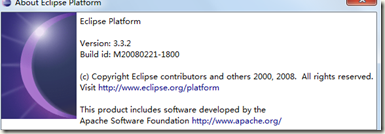
然后去网站http://green.sourceforge.net/builds.html上查看相对应的Green以及GEF版本:
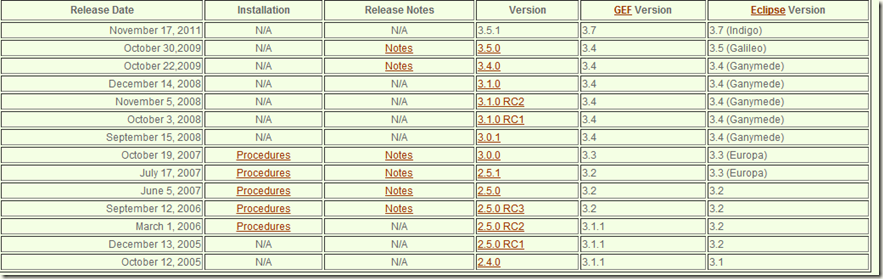
好像是Green3.0.0以及GEF3.3
只要在上述网站中直接点击3.0.0的链接即可。将下载到的green-3.0.0.zip解压,将文件green-3.0.0.zip\green- 3.0.0\plugins 下的所有文件夹放在目录:D:\eclipse3.3.2\eclipse\plugins(你的目录可能与我的不一样)下。
支持在线安装以及离线安装。
(1)在线安装:Help – Software Updates – Find and Install – Search for new features to install ,选择Graphical Editing Framework(GEF)Update Site, finish,接着选择GEF 3.3安装即可。我是采用了该方法。
(2)离线安装:到下载目录http://archive.eclipse.org/tools/gef/downloads/drops/选择合适的版本下载安装
3、4步骤完成后,重启Eclipse,即可使用Green UML了。
基于Green UML在使用过程中的问题(对于大工程,点击生成类图后不响应),自己只能再次寻找其他的插件。在无意中,发现AmaterasUML。
官方网站:http://amateras.sourceforge.jp/cgi-bin/fswiki_en/wiki.cgi?page=AmaterasUML
适用范围:Eclipse 3.3版本以上
其他要求:JDT 、 GEF
安装方法:
直接进去官方网站,下载最新版本AmaterasUML_1.3.4.tar。然后解压,将其解压后的三个文件复制粘贴至目录D:\eclipse3.3.2\eclipse\plugins(你的目录可能与我的不一样)下。

安装上述的在线安装GEF的方法安装JDT以及GEF。这里不再重复。
1、2步骤完成后,重启Eclipse,即可使用AmaterasUML了。至于使用方法,可参见官网。这里就只是贴个图吧:
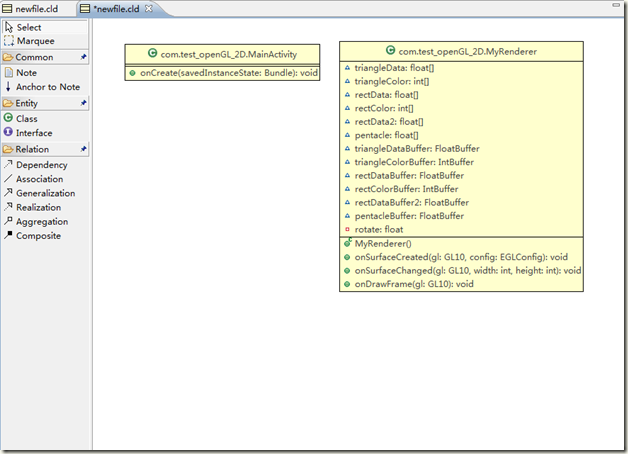
以上是“eclipse中green UML如何自动生成类图”这篇文章的所有内容,感谢各位的阅读!相信大家都有了一定的了解,希望分享的内容对大家有所帮助,如果还想学习更多知识,欢迎关注亿速云行业资讯频道!
亿速云「云服务器」,即开即用、新一代英特尔至强铂金CPU、三副本存储NVMe SSD云盘,价格低至29元/月。点击查看>>
免责声明:本站发布的内容(图片、视频和文字)以原创、转载和分享为主,文章观点不代表本网站立场,如果涉及侵权请联系站长邮箱:is@yisu.com进行举报,并提供相关证据,一经查实,将立刻删除涉嫌侵权内容。
原文链接:https://my.oschina.net/tantexian/blog/655755